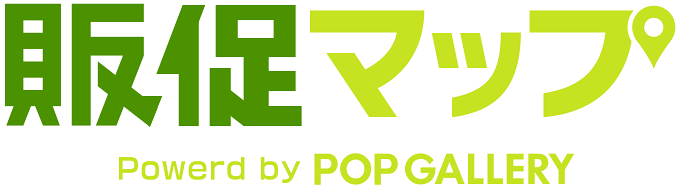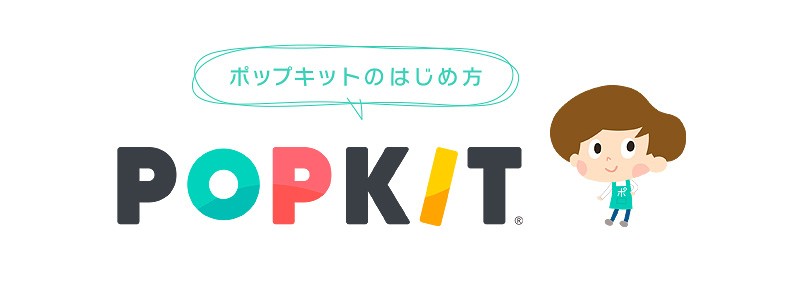今回は「POPKIT(ポップキット)」を知らない方へ「 POPKIT 」のはじめ方についてご紹介します。
POPKITを使うと、プロが作ったようなのクオリティのPOPが簡単に作れるようになります。販促関係者の方は是非一度お試しください。前段として、そもそも「POPKIT」とは?「POPKIT」で何ができるか?について書いていますが、今すぐはじめたい!という方は「POPKIT」のはじめ方 ▼ へお進みください。
この記事の目次
「POPKIT」とは?
POPKITは、誰にでもカンタンにPOP(ポスターなど)が作れる無料デザインツールです。
2012年に、日本初のPOP作成アプリとしてリリースされ、iPhoneやAndroidスマホ、iPadでも使えるアプリ版は、シリーズ累計ユーザー数が25万人を超える人気のサービスとなっています。
2019年には、アプリのインストールの必要がない、PC版が登場!ネットにつながる環境なら、すぐに使え、イラストレーターやフォトショップなどプロ仕様のデザインツールがなくても、POPKITを使うと簡単に本格的な仕上がりのPOPが作れるので、企業の販促担当者をはじめ多くの方に使われています。
「POPKIT」で何ができるか?
- PCが苦手な人でも、感覚的に使えるPOP作成画面になっているので安心。画像の切り抜きも簡単です!
- デザインスキルがなくても、プロが作ったPOP専用素材をスタンプ感覚で組み合わせるだけで、驚くほどクオリティの高いPOPが仕上がります。
- POP素材は日本全国のクリエイターが随時提供!手書き文字、イラスト、写真などあらゆる素材がリアルタイムで追加され、それらを利用できるので、常に新しく、旬なPOPを作成できます。
- 作ったPOPはデータで保存できるので、プリンタで出力したり、印刷データとして入稿できます。
- 作ったPOPはを社内や店舗間で共有することができるので(法人様向けプラン)、POP作成に関わる効率化がはかれます。
\ こんなPOPが5分程度で作れます /
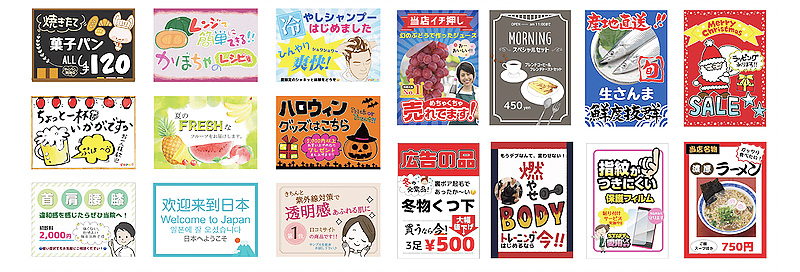
「POPKIT for WEB」【PC版】のはじめ方
パソコンにアプリをインストールする必要はなく、Webサービスとしてログインして、すぐに利用できるPC版「POPKIT for WEB」のはじめ方をご紹介します。
1.メンバー登録(会員登録)画面にアクセス
まず、「POPKIT」メンバー登録ページにアクセス(https://popkit.jp/register)します。
メンバー登録は、3分程度で完了します。
ご自身のパソコンに、上記ブラウザーがない場合は、
以下のリンクより、ダウンロード(無料)してください。
「Chrome」をダウンロード(無料)
「Safari」をダウンロード(無料)
「Edge」をダウンロード(無料)
メンバー登録(会員登録)には「メールアドレス」もしくは「facebookやGoogleアカウント」からも登録できます。メールアドレスの場合はニックネームとパスワードを、facebookやGoogleアカウントの場合は、パスワードを入力するだけ登録できます。
はじめにメンバー登録画面で登録方法を選択します。
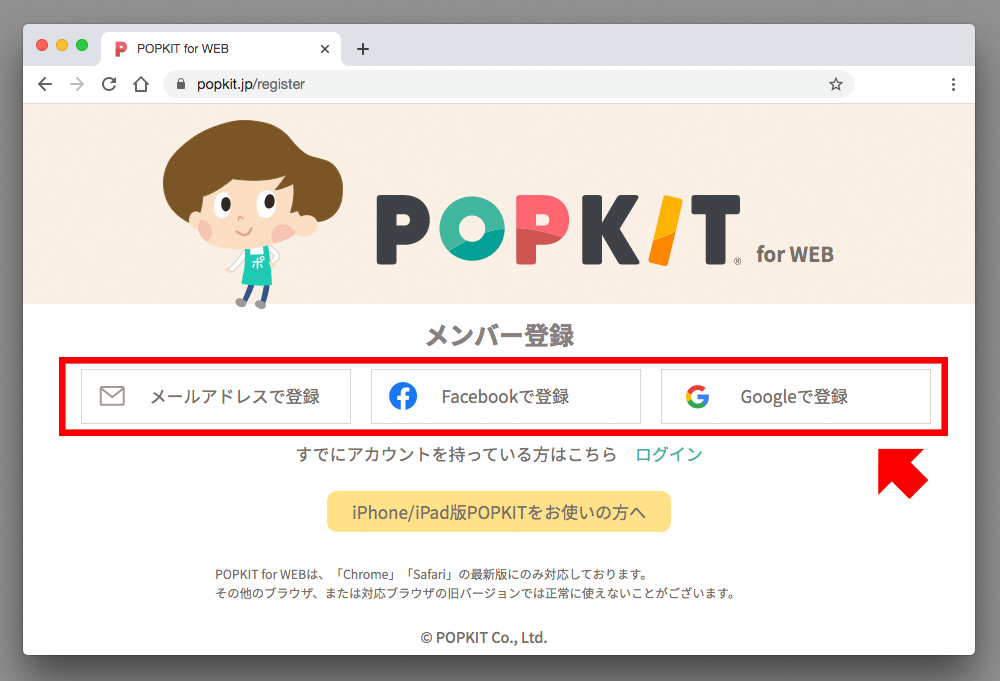
「メールアドレス」を選ばれた方は、「ニックネーム」と「パスワード(あとで変更可能)」を入力し「登録」ボタンをクリックします。
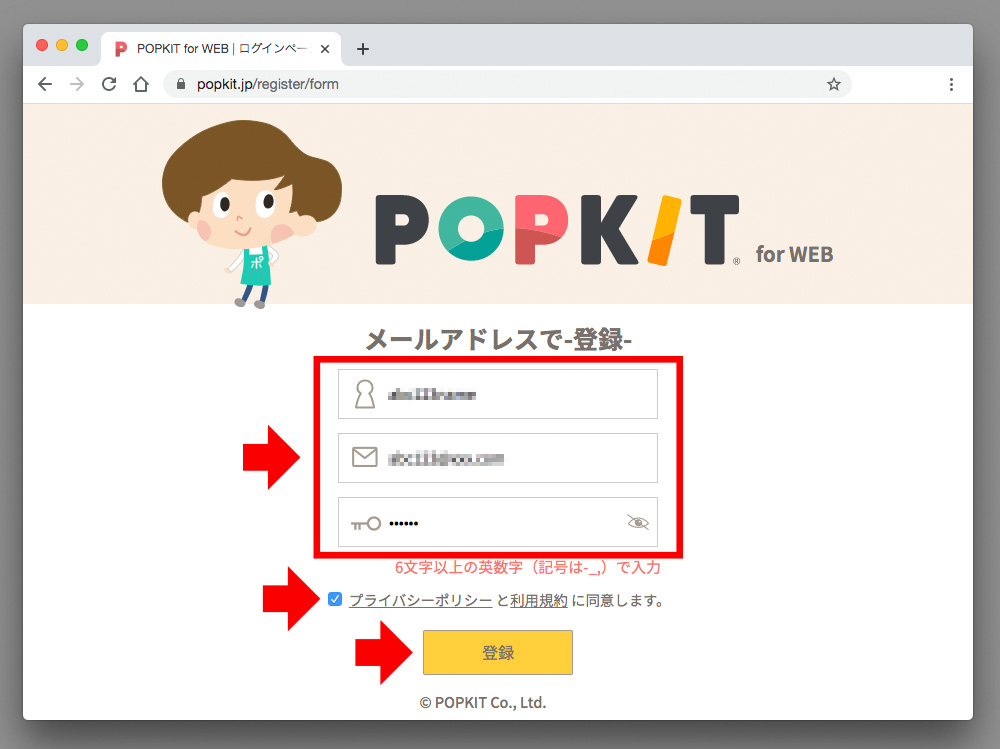
こちらの画面が表示されたら、メールを確認します。
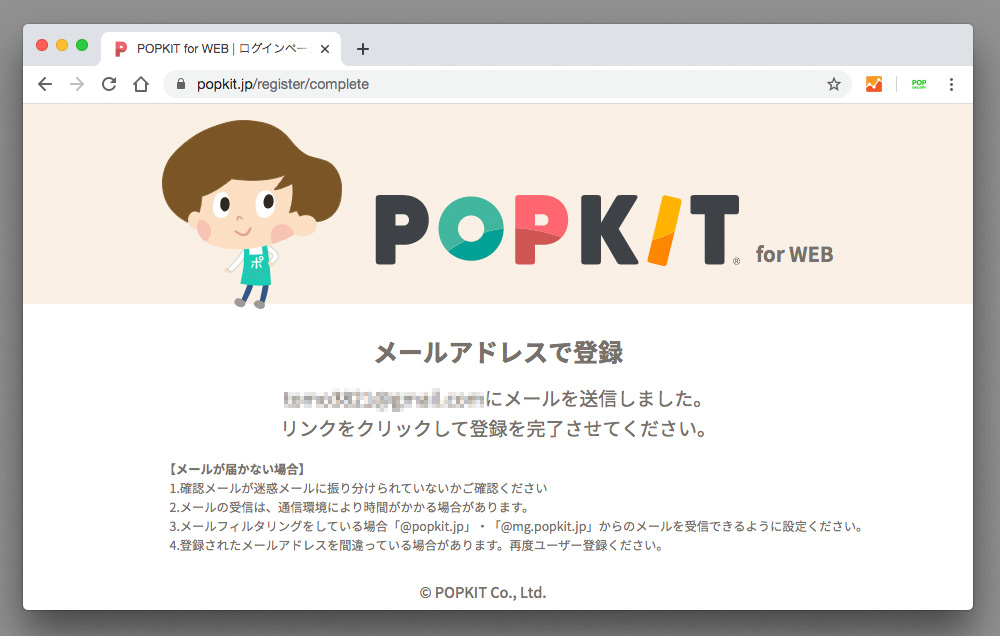
2.メールアドレスに送られてくるURLをクリック
登録したメールアドレスに送られてきたメール内のURLをクリックします。
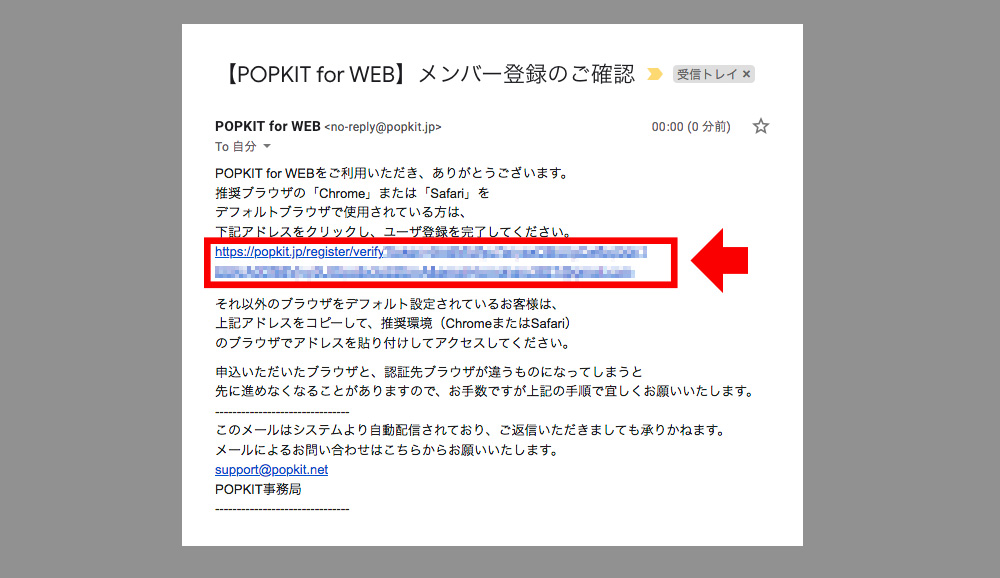
3.簡単なアンケートに答えて「登録完了」
メール内のURLをクリックして、アンケート画面に行きます。
2つのアンケートに答え「POPKITをはじめる」ボタンをクリックするとメンバー登録が完了します。
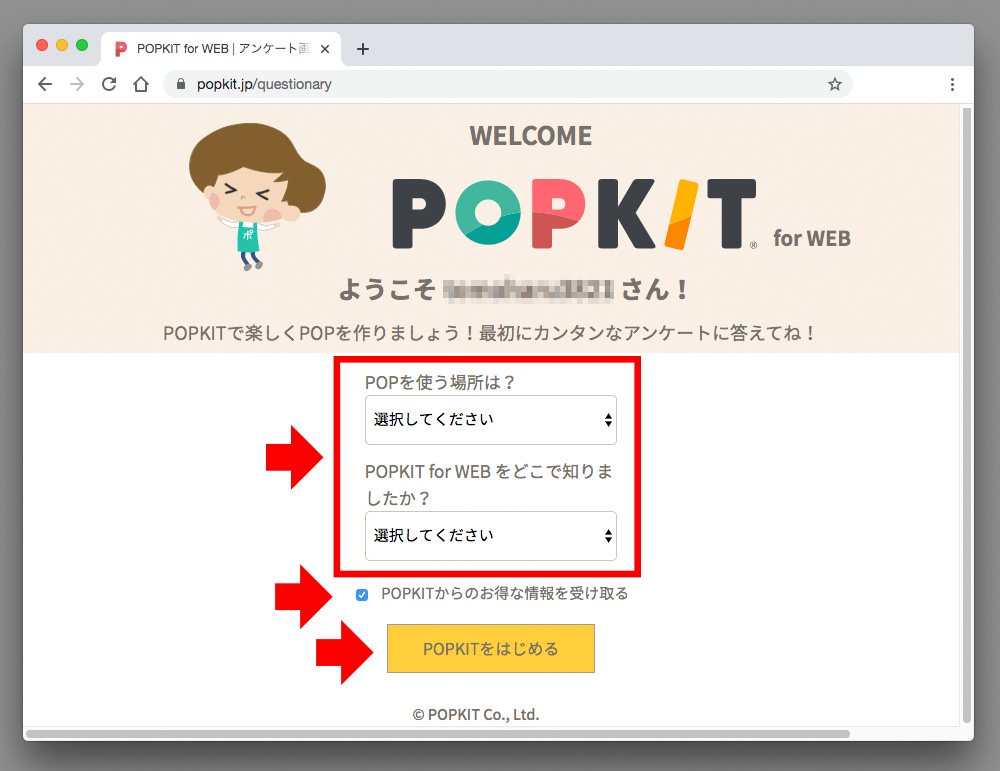
メンバー登録が完了すると、マイページに遷移し、すぐにPOPKITがご利用いただけます!
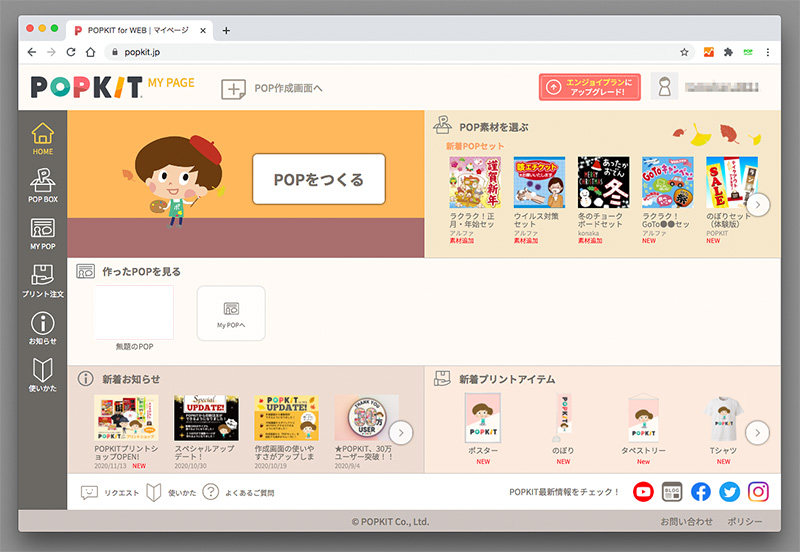
POPKITのマイページは、大きく5つの機能に分かれています。
「POPを作る」=素材を活用しながらPOPデザインを作る。
「POP素材を選ぶ」= プロが作った豊富なデザイン素材から、使いたい素材を選択する。
「作ったPOPを見る」= 作ったPOPの保存場所。
「新着のお知らせ」= 新機能追加のお知らせなど掲載。
「新着プリントアイテム」= 印刷の発注。
※「ブリント注文」はオプション機能となり、機能をオンにしていないと「新着プリントアイテム」は表示されません。
メンバー登録が完了された方は、関連記事「POPKIT」の使い方(入門編)もご参照ください。
それでは、快適なPOP作成環境をお楽しみください!
最後までお読みいただき、ありがとうございました。